Pertanyaan
Masalah: Bagaimana cara Memperbaiki pop-up "Situs ini tidak aman" dengan kode kesalahan DLG_FLAGS_SEC_CERT_CN_INVALID?
Halo semua. Mulai dari kemarin pagi, saya sudah mulai menerima pesan kesalahan yang mengatakan “Situs ini tidak aman." Saya akan memahami pesan ini dan mengesampingkan halaman jika saya tidak mengunjunginya lama sekali. Saya melampirkan tangkapan layar di bawah ini. Tolong bantu.
Jawaban Terpecahkan
“Situs ini tidak aman” adalah pesan kesalahan yang mungkin muncul saat menjelajahi web dengan browser Microsoft Edge, Google Chrome, atau Mozilla Firefox. Tampaknya kesalahan sebagian besar mengganggu pengguna Windows 10. Namun, laporan tentang masalah ini dilaporkan oleh pengguna versi OS yang lebih lama.
Kesalahan “Situs ini tidak aman” dalam bahasa teknis disebut sebagai DLG_FLAGS_INVALID_CA atau DLG_FLAGS_SEC_CERT_CN_INVALID. Itu terjadi ketika orang mencoba membuka situs web tertentu. Jika keamanan situs web yang diblokir dipertanyakan, kami sangat menyarankan Anda untuk tidak mengunjunginya.
Namun, jika Anda telah mengunjungi situs web sebelumnya dan browser web Anda tidak memblokirnya, Anda dapat melanjutkan jika pesan kesalahan "Situs ini tidak aman" berisi Buka situs web (Tidak Disarankan) tombol. Dalam hal ini, ada beberapa alasan mengapa kesalahan ini mungkin muncul, seperti:
- masalah terkait cache browser;
- masalah dengan sertifikat keamanan situs web;
- hilang, dia memercayai sertifikat root untuk Otoritas Sertifikasi (CA) di situs.
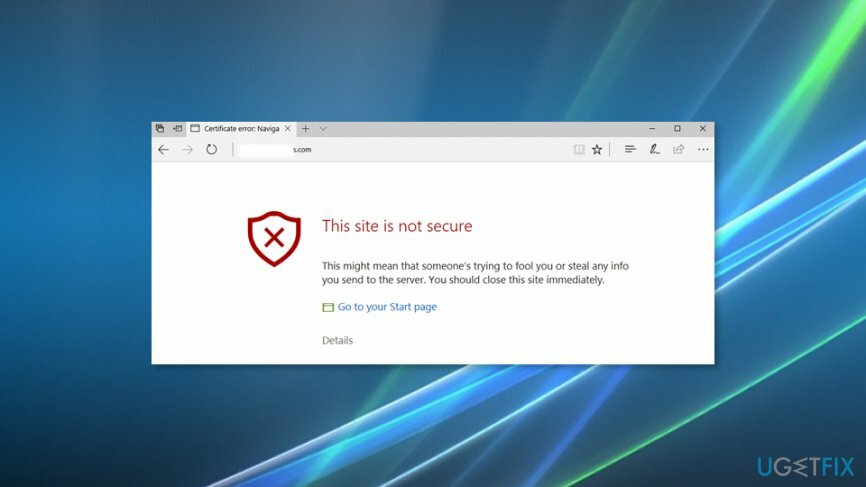
Jika pop-up "Situs ini tidak aman" atau kesalahan DLG_FLAGS_SEC_CERT_CN_INVALID terkait dengan cache browser, membersihkannya dan mengatur ulang pengaturan browser akan membantu. Namun, biasanya, penyebab masalah terkait dengan sertifikat keamanan situs web, yang salah dipasang atau telah kedaluwarsa.
Selain itu, sertifikat root tepercaya untuk Otoritas Sertifikasi (CA)[1] tidak ada di situs yang Anda coba akses. Terakhir, namun tidak kalah pentingnya, jika Anda menerima peringatan semacam itu dan serupa di Chrome, Anda harus menahan diri untuk tidak mengunjungi situs web yang diblokir karena mungkin berisi iklan berbahaya,[2] link, dan kode.
Memperbaiki kesalahan DLG_FLAGS_SEC_CERT_CN_INV
Untuk memperbaiki sistem yang rusak, Anda harus membeli versi berlisensi dari gambar ulang gambar ulang.
Seperti yang diumumkan pengembang Chrome September lalu,[3] browser akan mulai menampilkan peringatan “Tidak Aman” untuk mencegah orang mengakses halaman yang berisi kolom input kata sandi dan kartu kredit. Namun, jika kesalahan ini terus mengganggu Anda tanpa alasan, Anda harus mencoba melakukan tugas ini:
Berikut adalah video dengan informasi tentang menghilangkan masalah ini:
Perbaiki 1. Hapus cache browser
Untuk memperbaiki sistem yang rusak, Anda harus membeli versi berlisensi dari gambar ulang gambar ulang.
Sebelum mengubah pengaturan sistem yang penting, coba perbaiki kesalahan "Situs ini tidak aman" dengan menghapus penyumbatan cache browser web, menghapus riwayat penelusuran, dan membukanya kembali.
- Jika saat ini Anda melihat pop-up “Ada masalah dengan sertifikat keamanan situs web ini”, tutup tab saat ini dan browser web yang Anda gunakan;
- Buka Google Chrome dan buka nya Tidak bisa;
- Membuka Lebih Banyak Alat dan klik Riwayat;
- Pilih Menghapus data pencarian.
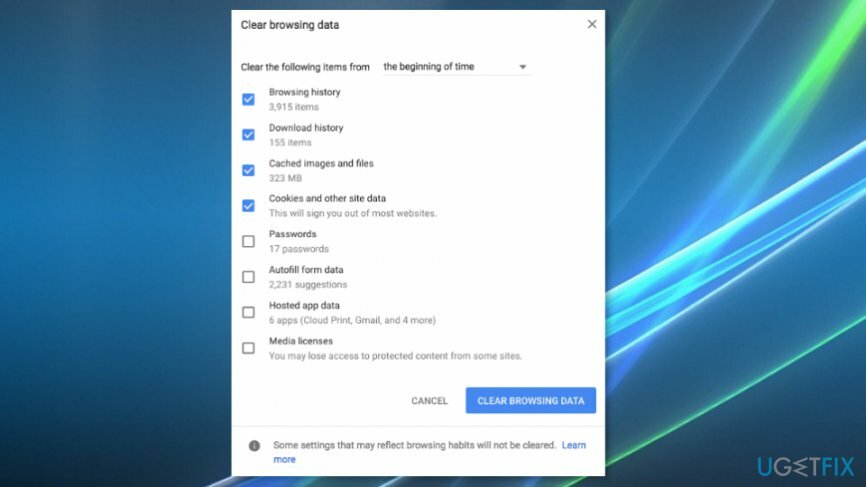
Nama-nama opsi kurang lebih mirip di situs web lain. Nama opsi mungkin sedikit berbeda, tetapi Anda akan dengan mudah menemukannya di Firefox, Edge, atau IE dengan instruksi kami. Jadi, pastikan untuk menghapus data penelusuran pada yang terpengaruh. Setelah itu, atur ulang pengaturan default browser web Anda.
Jika langkah-langkah dasar ini tidak membantu, maka Anda harus menghubungi pemilik atau pengelola situs web yang diblokir oleh kesalahan "Situs ini tidak aman" dan menunggu tanggapannya. Sebelum itu, kami sarankan untuk mencoba perbaikan berikut:
Perbaiki 2. Instal sertifikat yang hilang
Untuk memperbaiki sistem yang rusak, Anda harus membeli versi berlisensi dari gambar ulang gambar ulang.
Ketika pop-up "Situs ini tidak aman" muncul, klik Lanjutkan ke situs ini (tidak disarankan) pilihan di bagian paling bawah itu.
- Pilih Kesalahan Sertifikat pilihan di sebelah merah Bilah Alamat;
- Klik Lihat Sertifikat pada jendela informasi.
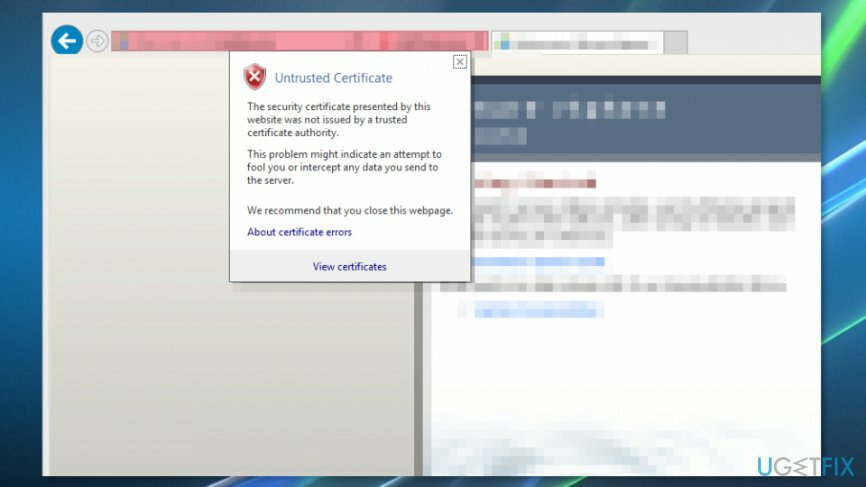
- Pilih Instal Sertifikat dan ikuti petunjuk di layar;
- Klik Ya pada dialog untuk melanjutkan.
PENTING: pemasangan sertifikat secara manual TIDAK disarankan di situs web dengan reputasi buruk atau tidak dikenal.
Perbaiki 3. Nonaktifkan opsi "Peringatkan tentang ketidakcocokan alamat sertifikat"
Untuk memperbaiki sistem yang rusak, Anda harus membeli versi berlisensi dari gambar ulang gambar ulang.
Kesalahan yang terkait dengan sertifikat dan keamanan situs mungkin dipicu oleh fitur "Peringatkan tentang ketidakcocokan alamat sertifikat". Untuk memeriksa apakah itu diaktifkan, lakukan langkah-langkah berikut:
- Klik kanan pada jendela kunci dan pilih Panel Kontrol;
- Membuka pilihan internet dan klik Canggih tab di bagian atas;
- Menemukan Keamanan bagian dan klik di atasnya;
- Cari "Peringatkan tentang ketidakcocokan alamat sertifikat“ pilihan;
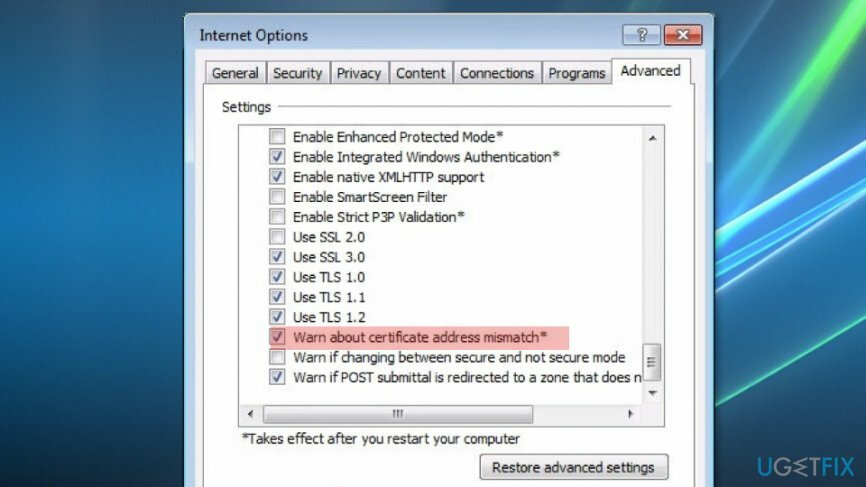
- Jika kotak di sebelahnya dicentang dengan tanda centang, hapus tanda untuk menonaktifkan opsi;
- Klik Menerapkan dan Oke untuk menyimpan perubahan dan menutup semuanya.
Untuk memastikan keamanan sistem bahkan ketika secara tidak sengaja mendarat di situs web yang disusupi, instal alat anti-malware yang kuat, katakanlah gambar ulangMesin Cuci Mac X9, dan tetap up-to-date.
Perbaiki Kesalahan Anda secara otomatis
tim ugetfix.com mencoba melakukan yang terbaik untuk membantu pengguna menemukan solusi terbaik untuk menghilangkan kesalahan mereka. Jika Anda tidak ingin bersusah payah dengan teknik perbaikan manual, silakan gunakan perangkat lunak otomatis. Semua produk yang direkomendasikan telah diuji dan disetujui oleh para profesional kami. Alat yang dapat Anda gunakan untuk memperbaiki kesalahan Anda tercantum di bawah ini:
Menawarkan
lakukan sekarang!
Unduh PerbaikiKebahagiaan
Menjamin
lakukan sekarang!
Unduh PerbaikiKebahagiaan
Menjamin
Jika Anda gagal memperbaiki kesalahan Anda menggunakan Reimage, hubungi tim dukungan kami untuk mendapatkan bantuan. Tolong, beri tahu kami semua detail yang menurut Anda harus kami ketahui tentang masalah Anda.
Proses perbaikan yang dipatenkan ini menggunakan database 25 juta komponen yang dapat menggantikan file yang rusak atau hilang di komputer pengguna.
Untuk memperbaiki sistem yang rusak, Anda harus membeli versi berlisensi dari gambar ulang alat penghapus malware.

VPN sangat penting dalam hal privasi pengguna. Pelacak online seperti cookie tidak hanya dapat digunakan oleh platform media sosial dan situs web lain, tetapi juga Penyedia Layanan Internet Anda dan pemerintah. Bahkan jika Anda menerapkan pengaturan paling aman melalui browser web Anda, Anda masih dapat dilacak melalui aplikasi yang terhubung ke internet. Selain itu, browser yang berfokus pada privasi seperti Tor bukanlah pilihan yang optimal karena kecepatan koneksi yang berkurang. Solusi terbaik untuk privasi utama Anda adalah Akses Internet Pribadi – menjadi anonim dan aman saat online.
Perangkat lunak pemulihan data adalah salah satu opsi yang dapat membantu Anda pulihkan file Anda. Setelah Anda menghapus file, itu tidak menghilang begitu saja – itu tetap ada di sistem Anda selama tidak ada data baru yang tertulis di atasnya. Pemulihan Data Pro adalah perangkat lunak pemulihan yang mencari salinan yang berfungsi dari file yang dihapus di dalam hard drive Anda. Dengan menggunakan alat ini, Anda dapat mencegah hilangnya dokumen berharga, tugas sekolah, foto pribadi, dan file penting lainnya.